Како присилити искључивање иПхонеа
Несумњиво, сви преферирају иПхоне од другихпаметне телефоне због својих интуитивних карактеристика и квалитета камере. Међутим, многи корисници се суочавају са различитим врстама проблема са својим иПхоне-ом. Најчешћи проблеми са којима се корисници сусрећу са својим уређајем, као што је иПхоне, су заглављени и не могу да се искључе, замрзне и многи други. Њихов иПхоне постаје неодговарајући и чини кориснике фрустрираним. Ови проблеми захтевају да корисници присилно искључе свој иПхоне како би могли да покрену свој иПхоне испочетка. То је разлог зашто ми смислимо начине како да кажемо корисницима који нису свесни како присилити искључивање иПхонеа.
<ул цласс = "лист">Део 1: Присилно искључивање иПхонеа помоћу дугмади
Кад год ваш иПхоне не одговори, можетеручно искључите свој иПхоне да бисте га вратили назад. То је зато што ако се ваш иПхоне смрзнуо због проблема са софтвером, онда присилно покретање вероватно може да поправи овај проблем. Без обзира који иПхоне модел користите да ли је најновији или старији, овде смо покрили силу искључивања иПхонеа за сваки иПхоне модел.
Присилно искључивање на иПхонеу 8 или новијој:
- Притисните и отпустите тастер за јачину звука брзо. Поново притисните и брзо отпустите тастер за смањење јачине звука.
- Након тога притисните и држите бочни тастер или дугме за напајање док се Аппле лого не појави на вашем иПхоне екрану.

Присилно искључивање на иПхонеу 7 или 7 Плус:
- Притисните и држите истовремено тастер за напајање или бочно и тастер за јачину звука.
- Држите оба тастера док се на вашем екрану иПхоне не појави логотип компаније Аппле.

Присилно искључивање на иПхоне 6 Плус или раније:
- Притисните и држите бочно / тастер за напајање и дом заједно.
- Држите оба дугмета док на екрану свог иПхонеа не видите Аппле лого.
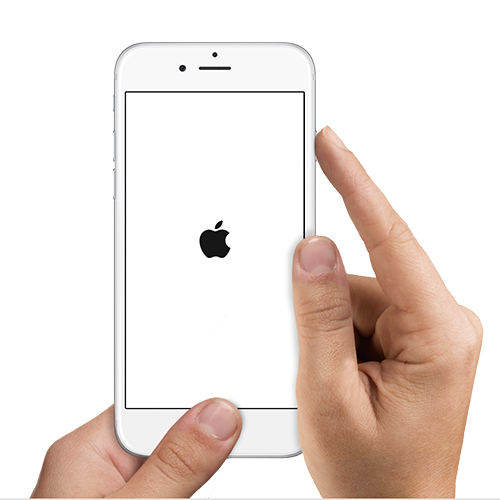
Део 2: Како присилити искључивање иПхонеа када се замрзне
Претпоставимо да ваш иПхоне Кс (или други иПхоне) замрзава и неће се искључити или укључити, можете испробати ове савете да бисте га поново покренули.
Савет 1: Испразните батерију
Ако не можете искључити свој иПхоне кад се појавизаглавили или замрзнули, а затим је други начин искључивања иПхонеа потпуно испражњење батерије. Ово ће аутоматски искључити ваш иПхоне када батерија достигне нулу. Сад се питате како можете да испразните батерију за иПхоне? Онда је тако једноставно. Користите свој иПхоне континуирано док се батерија не испразни. Можете да репродукујете музику или покрећете апликације које троше велики проценат трајања батерије, попут гледања нечега на ИоуТубе-у. Такође можете да проверите подешавање иПхоне уређаја за батерију која апликација троши више енергије.
Стога је пражњење иПхоне батерије још један паметан начин за присилно искључивање иПхонеа. Можете испробати овај метод ако не можете ручно искључити свој иПхоне.
Савет 2: Присилите поновно покретање / искључивање иПхоне-а коришћењем бесплатне функције РеиБоот
РеиБоот је, како му и име каже, најбољи начинпоново покрените иПхоне / иПад / иПод тоуцх. То је мали услужни програм с уредним интерфејсом. Све што требате су два клика да бисте лако ресетирали иПхоне Кс / КСР / КСС / 8/7 / 6с / 6/5 или иПад / иПод.
Покрените овај програм након инсталације и повежите смрзнути иПхоне са рачунаром. Кликните "Уђи у режим опоравка" и пребаците иПхоне у режим опоравка.

И тада се означава "Излазни начин опоравка", кликните га да бисте поново покренули свој иПхоне.

Ово је до сада најлакша бесплатна метода присиљавањаискључите иПхоне без дугмета за напајање или дом. Ако улазак и излазак из режима за опоравак не помаже вам да поново покренете уређај. Можете да надоградите за коришћење функције „Поправка оперативног система“ за опоравак иОС система. Има могућност поправљања различитих проблема без икаквог губитка података, као што је иПхоне / иПад замрзавање, иПхоне наставља да одустаје од позива, иПхоне вртећи се на колу итд.
- Одаберите функцију „Репаир Оператинг Систем“ и ући ћете у интерфејс за поправак. Кликните „Старт Репаир“.
- Пре поправке морате преузети фирмвер у складу са својим оперативним системом иПхоне и на тај начин преузети фирмвер.
- Након преузимања фирмвера софтвер ће почети поправљати оперативни систем вашег иПхоне-а и чекати неколико минута да доврши поступак.

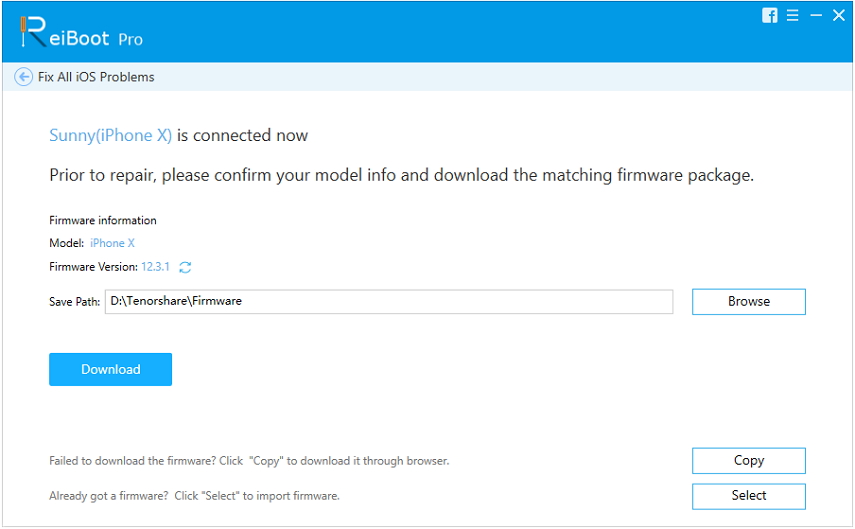
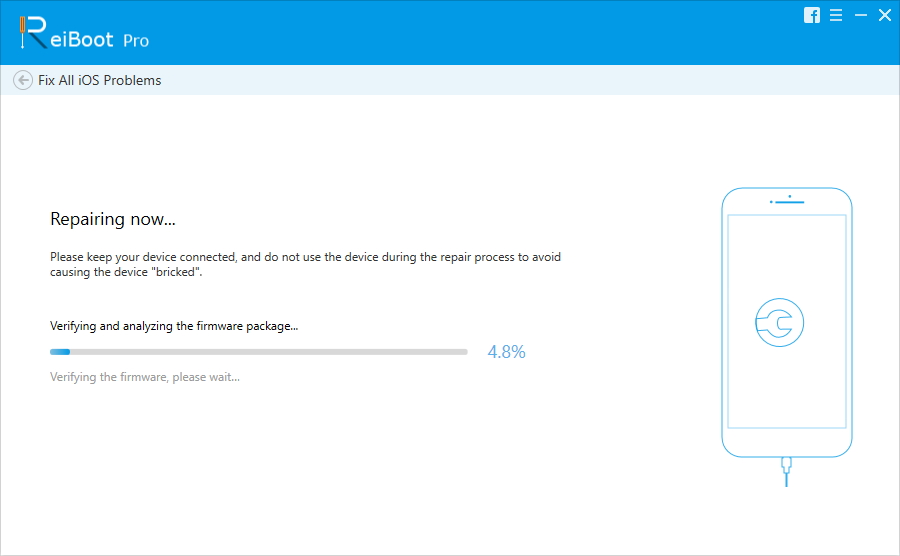
Савет 3: Вратите иПхоне са иТунеса
Враћањем иПхонеа са иТунес-а се такође може поправитимање проблеме са иОС-ом са којима се сада суочавате. Међутим, недостатак враћања иПхонеа из иТунес-а је тај што ће обрисати ваше иПхоне податке и лозинку. Дакле, направите сигурносну копију података са иПхонеа пре него што наставите са овом методом.
- Да бисте започели поступак, покрените најновију верзију иТунес-а на рачунару и након тога повежите свој иПхоне са рачунаром помоћу дигиталног кабла.
- Једном када рачунар препозна ваш иПхоне, кликните на икону уређаја, а затим кликните картицу "Сажетак".
- Након тога додирните „Ресторе иПхоне“ и када се појави дијалошки оквир, поново кликните на опцију „Ресторе“.
- Сада ће избрисати ваше иПхоне податке и инсталирати најновији софтвер на ваш иПхоне. Након што се процес враћања доврши, уређај ће се поново покренути и ваш иПхоне можете активирати као нов.

Сажетак
Дакле, сада сте научили разне методе заприсилно искључите иПхоне у случају да на уређају наиђете на проблеме са иОС-ом. Међу свим методама које смо поменули, Тенорсхаре РеиБоот је најснажнија метода за излазак из различитих проблема са иОС-ом. Даће вам крајње резултате и, на тај начин, сами испробајте софтвер и морате нам послати повратне информације испод одељка за коментаре.
</ ул цласс = "лист">








